Risolto il problema con il mouse Battlefront 2 che non funziona in Windows 10
Pubblicato: 2022-06-03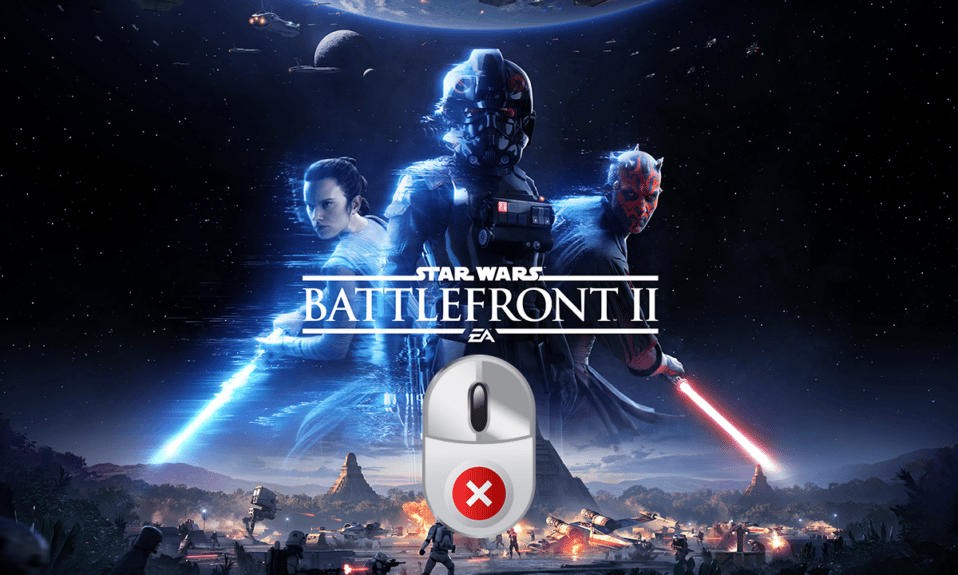
Qualsiasi fan dei giochi di Battlefront 2 proverebbe un'estrema tensione se il personaggio che sta interpretando è in pericolo. Insieme a questa tensione, immagina che il mouse non collabori ai tuoi sforzi a causa del problema del bug del cursore di Battlefront 2. Una situazione del genere nel gioco a causa del problema con il mouse di Battlefront 2 che non funziona è sufficiente per infastidire qualsiasi persona, giusto? Potresti vedere il cursore ruotare in un punto o potresti non essere in grado di selezionare alcuna funzione del gioco a causa del bug di movimento di Battlefront 2. A volte, il problema potrebbe persino aumentare il problema del cursore del mouse di Battlefront 2 mancante nell'app di gioco. Se ti trovi in una situazione in cui hai affrontato problemi simili, considera di leggere l'articolo. L'articolo è una guida per risolvere i problemi con il mouse sul gioco Battlefront 2 sull'app di gioco.
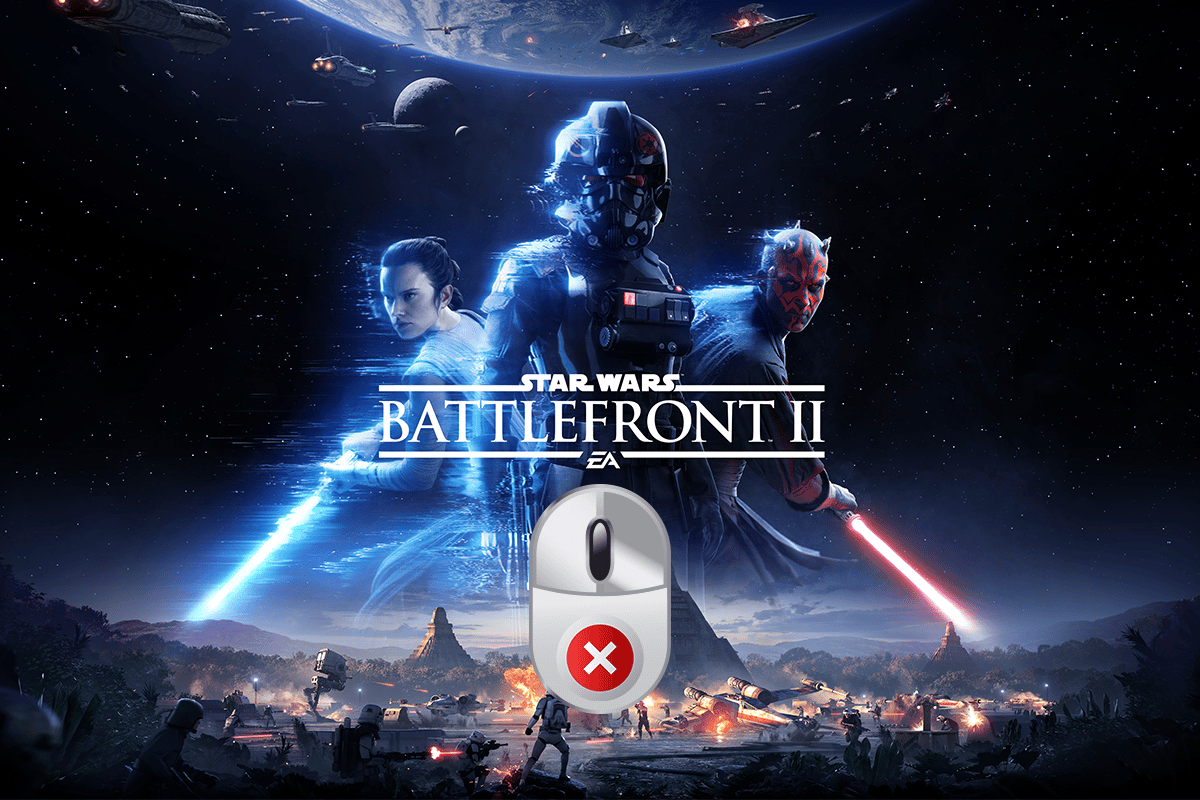
Contenuti
- Come risolvere Battlefront 2 Mouse che non funziona in Windows 10
- Metodo 1: metodi di base per la risoluzione dei problemi
- Metodo 2: disattivare l'accelerazione del puntatore
- Metodo 3: disabilitare le sovrapposizioni
- Metodo 4: modifica le impostazioni di avvio del gioco
- Metodo 5: modificare i file di origine
Come risolvere Battlefront 2 Mouse che non funziona in Windows 10
I motivi per cui il mouse potrebbe non funzionare correttamente sul gioco Battlefront 2 sull'app di gioco sono discussi in questa sezione.
- Interferenza da software overlay: se i programmi overlay interferiscono con il gioco Battlefront 2, potresti avere il problema.
- Interferenza da processi in esecuzione in background: le app in esecuzione in background potrebbero disturbarti quando utilizzi il mouse sull'app Origin per giocare a Battlefront 2.
- File di gioco danneggiato: il problema potrebbe essere causato dal file di gioco corrotto di Battlefront 2 o da file di cache corrotti. Inoltre, se sono presenti bug di gioco, potresti non essere in grado di utilizzare il mouse sul gioco.
- Servizi Origin disabilitati: se il servizio Origin è disabilitato, potresti non essere in grado di utilizzare il mouse nel gioco Battlefront 2.
- Driver Windows e GPU obsoleti: driver Windows e grafici obsoleti sul PC potrebbero essere un motivo per il problema del mouse non funzionante.
- Configurazione errata del puntatore: una configurazione errata del puntatore sul tuo PC potrebbe non consentirti di utilizzare il mouse sul gioco.
Metodo 1: metodi di base per la risoluzione dei problemi
Il problema con il mouse Battlefront 2 non funzionante può essere risolto con semplici correzioni. Quindi, prova a implementare i metodi di risoluzione dei problemi di base discussi di seguito per correggere il bug del cursore di Battlefront 2 sul tuo PC.
1. Riavvia il PC
Se ci sono piccoli problemi sul tuo PC per i quali il mouse potrebbe non funzionare sul tuo PC, puoi provare a riavviare il PC per correggere i problemi. Questo metodo ti aiuterà a rimuovere tutte le configurazioni memorizzate temporanee e a reinizializzare i parametri associati all'app e al gioco. Premi il tasto Windows , fai clic sul pulsante di accensione nel menu START e fai clic sull'opzione Riavvia nel menu per riavviare il PC.
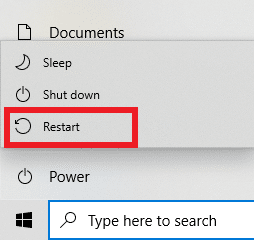
2. Disabilitare altri programmi in esecuzione in background
Se varie app sono in esecuzione in background, potresti non essere in grado di utilizzare il gioco Battlefront 2. Puoi utilizzare il link fornito qui per disabilitare tutte le app in esecuzione in background per risolvere il problema.
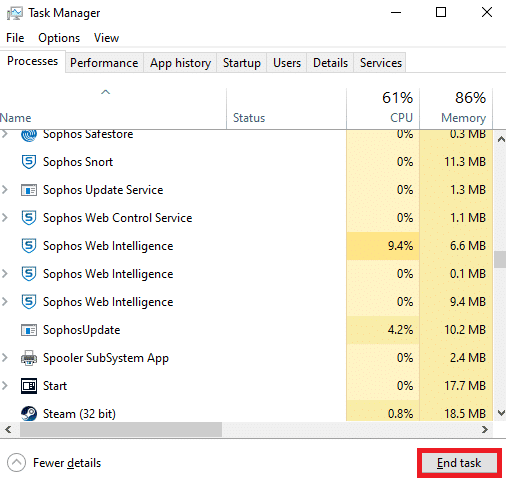
3. Aggiorna Windows
L'utilizzo di app di gioco avanzate su Windows obsoleto potrebbe non supportarti nell'utilizzo dei giochi, quindi è necessario aggiornare Windows sul PC. Leggi l'articolo su come aggiornare Windows sul tuo PC utilizzando il collegamento fornito qui per risolvere il problema.
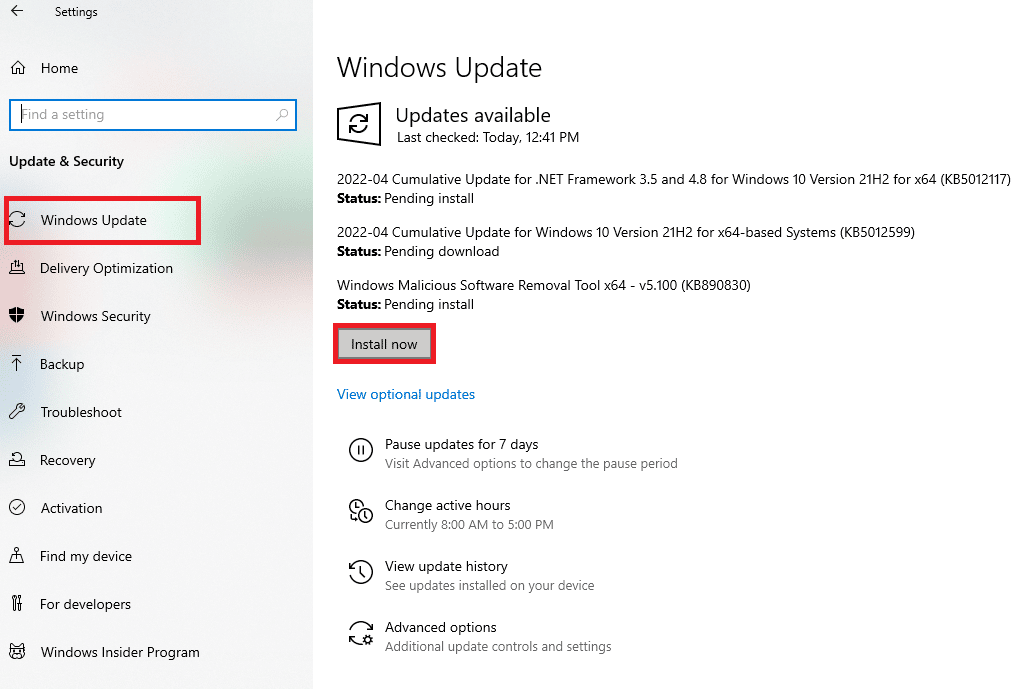
4. Aggiorna i driver
I driver obsoleti possono causare problemi nell'utilizzo del mouse sul gioco nell'app di gioco. La sezione spiegherà i metodi per aggiornare i driver sul tuo PC per risolvere il problema.
4.1 Aggiornamento del driver grafico: poiché Origin è un'app di gioco e Battlefront 2 è un gioco, i programmi richiedono un driver grafico aggiornato per l'utilizzo dell'app. Puoi utilizzare il link fornito qui per aggiornare i driver grafici sul tuo PC per utilizzare le app di gioco senza problemi.
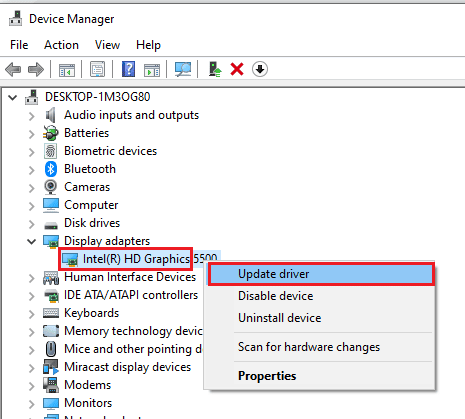
4.2 Aggiorna i driver del mouse: devi aggiornare i driver dei mouse e delle tastiere per risolvere i problemi con i dispositivi periferici per utilizzare il gioco Battlefront 2. Utilizzare i collegamenti forniti qui per aggiornare i mouse e altri driver di puntamento.
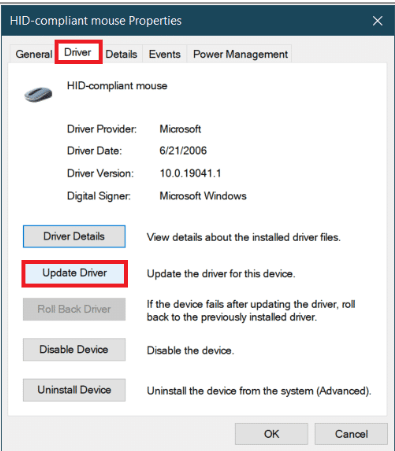
I metodi di risoluzione dei problemi di base indicati di seguito ti aiuteranno a risolvere il problema del mouse Battlefront 2 che non funziona modificando le periferiche.
5. Scollegare i controller di gioco
Se hai collegato un joystick o altri controller di gioco per l'utilizzo del gioco Battlefront 2 sull'app Origin, potresti riscontrare problemi con l'utilizzo del mouse. È necessario disconnettere tutti i joystick o i controller di gioco collegati al PC per risolvere il problema. Se hai collegato il controller di gioco utilizzando una porta USB, puoi provare a scollegare il controller dalla porta USB. In alternativa, puoi disconnettere i controller di gioco collegati tramite Bluetooth disattivando la connessione Bluetooth sul tuo PC.

Leggi anche: Correggi il surriscaldamento e lo spegnimento di Xbox One
6. Rimuovere più mouse collegati al PC
Se sono presenti più mouse sul PC, è necessario rimuovere il mouse per risolvere il problema. Segui i passaggi descritti nel metodo per rimuovere più mouse utilizzando il collegamento fornito qui per risolvere il problema.
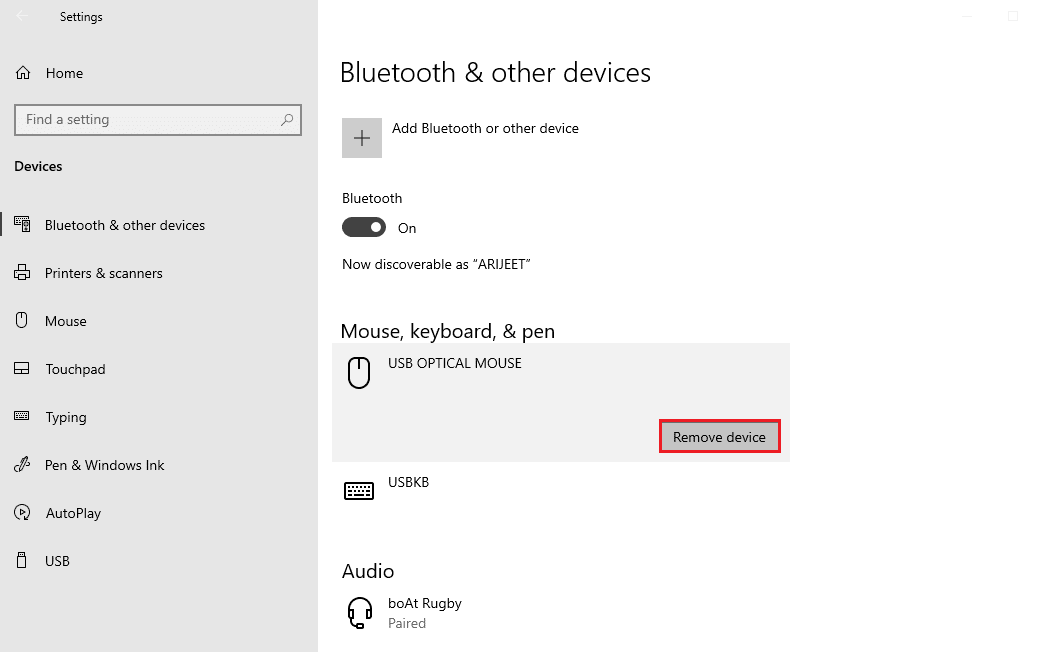
7. Collega il mouse a una porta USB diversa: puoi provare a cambiare la porta USB per collegare il mouse e quindi provare a utilizzare il mouse per utilizzare il gioco. Per fare ciò, è sufficiente scollegare il mouse dalla connessione della porta USB e collegare l'USB a un'altra porta USB del PC.

8. Rimuovere le periferiche: se sono state collegate delle periferiche al PC, come la stampante, le periferiche potrebbero non consentire la corretta connettività con il mouse collegato al PC. È necessario scollegare o rimuovere tutte le periferiche collegate al PC semplicemente scollegando tutti i dispositivi che sono collegati al PC utilizzando le varie porte per risolvere il problema con il mouse.
Leggi anche: Risolto il problema con Star Wars Battlefront 2 che non si avviava
Metodo 2: disattivare l'accelerazione del puntatore
Per impostazione predefinita, la funzione di accelerazione del puntatore sarebbe abilitata sul PC per fornire una maggiore precisione al puntatore del mouse. Puoi provare a ruotare l'accelerazione del puntatore per risolvere il problema del mouse Battlefront 2 che non funziona sull'app di gioco.
1. Premere contemporaneamente i tasti Windows + I per aprire le Impostazioni .
2. Fare clic su Impostazioni dispositivi .

3. Fare clic sulla scheda Mouse nel riquadro sinistro della finestra e fare clic sull'opzione Opzioni aggiuntive del mouse per disattivare l'accelerazione del puntatore.
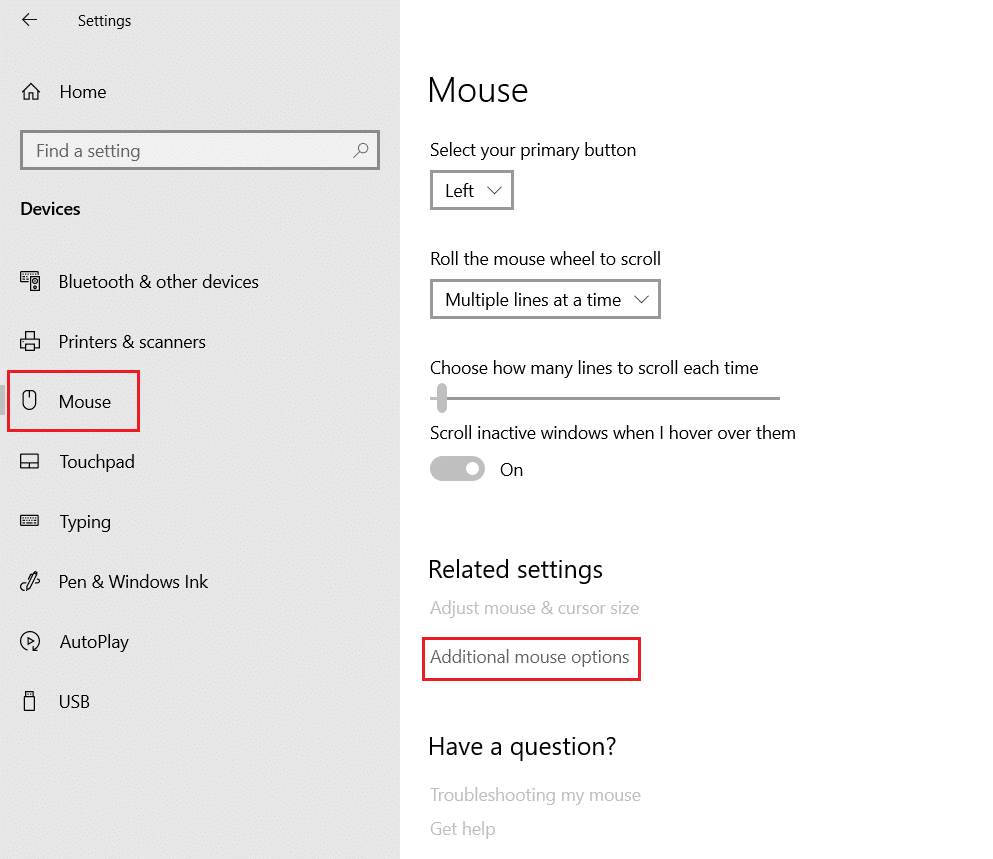
4. Ora vai alla scheda Opzioni puntatore e deseleziona l'opzione Migliora la precisione del puntatore nella sezione Movimento .
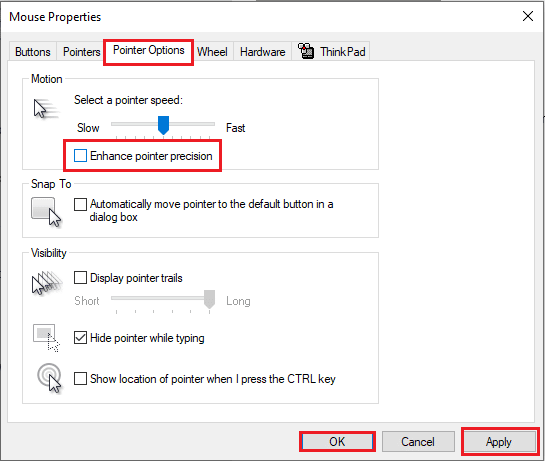
5. Infine, fare clic su Applica > OK per salvare le modifiche.
Leggi anche: Risolto il problema con la rotellina del mouse che non scorreva correttamente
Metodo 3: disabilitare le sovrapposizioni
Le applicazioni in conflitto o le sovrapposizioni in altre app di gioco simili potrebbero non consentirti di utilizzare il gioco e potresti ricevere un problema con il mouse Battlefront 2 non funzionante.
1. Disabilita l'app TeamViewer
Battlefront 2 non può coesistere con l'app TeamViewer e potrebbe non consentire al mouse di funzionare sul gioco se l'app TeamViewer è in esecuzione in background. Leggi l'articolo su come disabilitare l'app TeamViewer sulla tua rete.
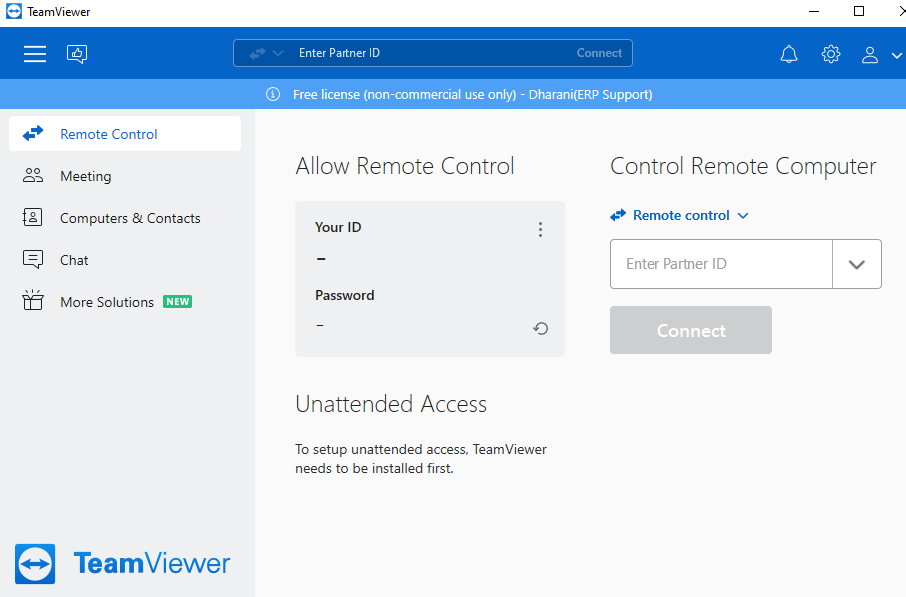
2. Disabilita la barra di gioco Xbox
Se ancora non riesci a risolvere il problema del mouse che non funziona sul gioco, puoi provare a disabilitare la barra di gioco di Windows sul tuo PC per risolvere il problema. Leggi l'articolo su come disabilitare la barra di gioco di Windows utilizzando il link fornito qui.

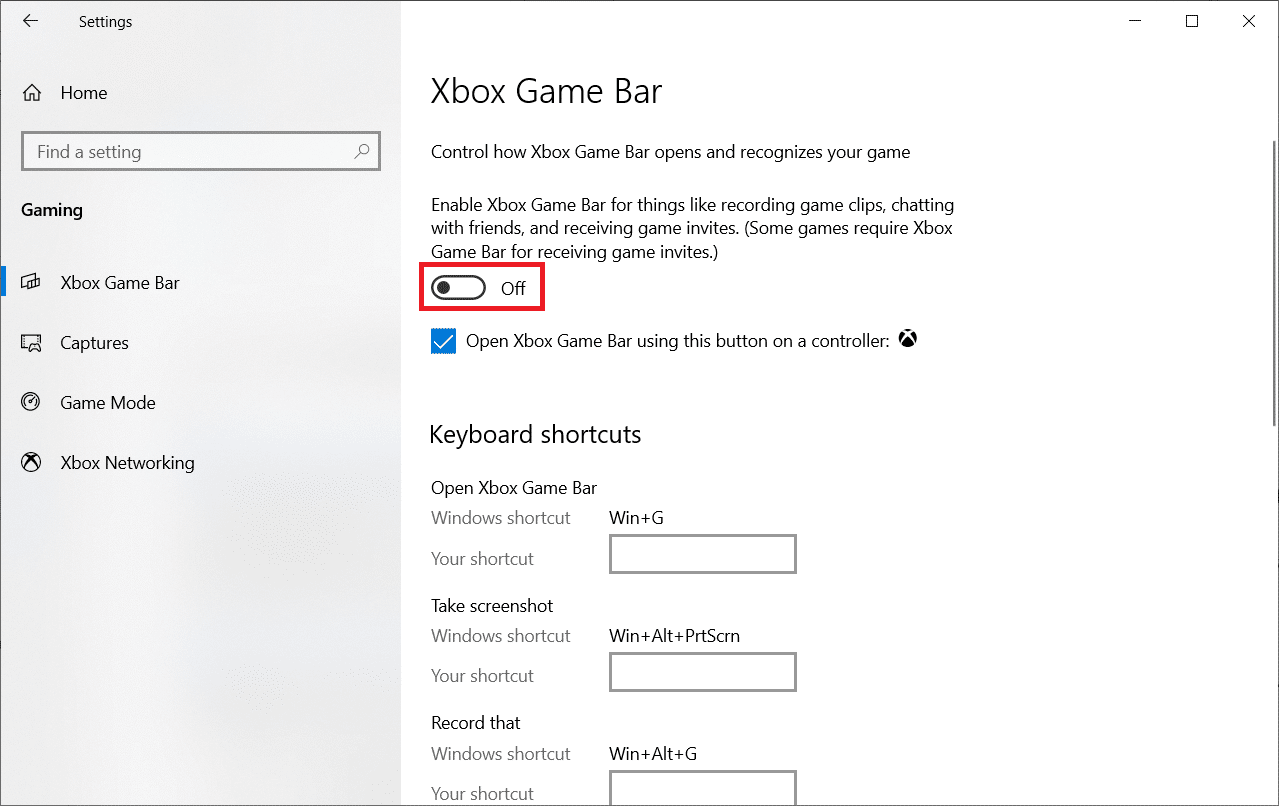
3. Disabilita GeForce Experience Overlay
L'overlay GeForce Experience sul tuo PC potrebbe impedirti di usare il mouse nel gioco Battlefront 2. Puoi disabilitare l'overlay GeForce Experience utilizzando il collegamento fornito qui e risolvere il problema con il mouse.
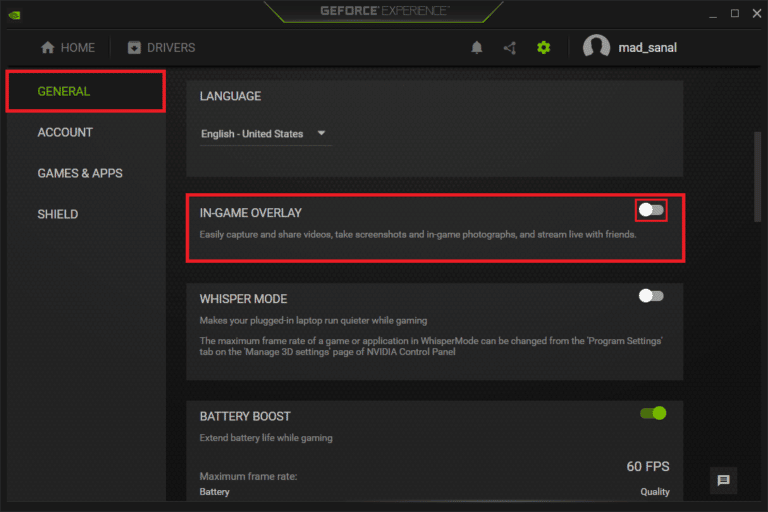
I metodi seguenti discuteranno le opzioni per disabilitare l'overlay nelle app di gioco per risolvere il problema del mouse Battlefront 2 che non funziona.
4. Disabilita la sovrapposizione di discordia
Se l'overlay Discord è abilitato sull'app, potresti riscontrare problemi nell'uso del mouse sul gioco, devi disabilitare l'overlay Discord. Leggi l'articolo su come disabilitare l'overlay Discord per risolvere il problema con il mouse sull'app Origin.
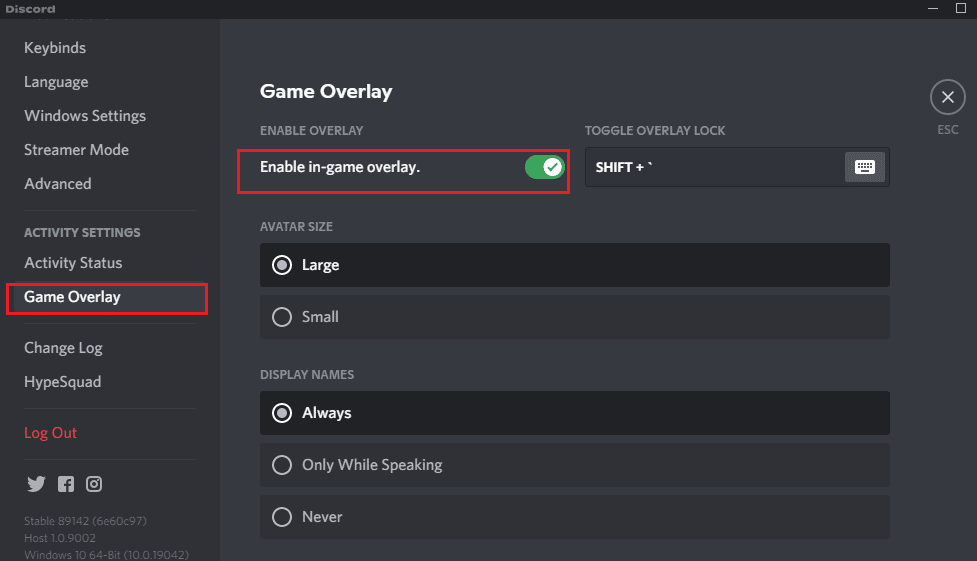
5. Disabilita la sovrapposizione dell'origine
Una delle app overlay problematiche è l'overlay Origin, è necessario disabilitare l'overlay Origin per risolvere il problema. Utilizzare il collegamento fornito qui e seguire i passaggi descritti nel metodo per disabilitare l'overlay Origin.
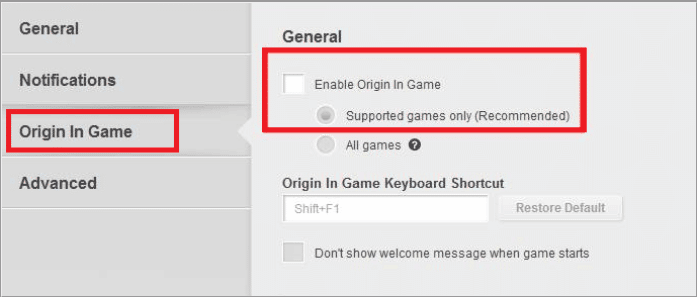
6. Disattiva Steam Overlay
L'opzione in-game overlay nell'app Steam potrebbe non aiutarti a usare il mouse nel gioco Battlefront 2. Devi disabilitare l'overlay di Steam per risolvere il problema con il mouse. Usando il collegamento fornito qui, puoi conoscere il metodo per disabilitare l'overlay di Steam.
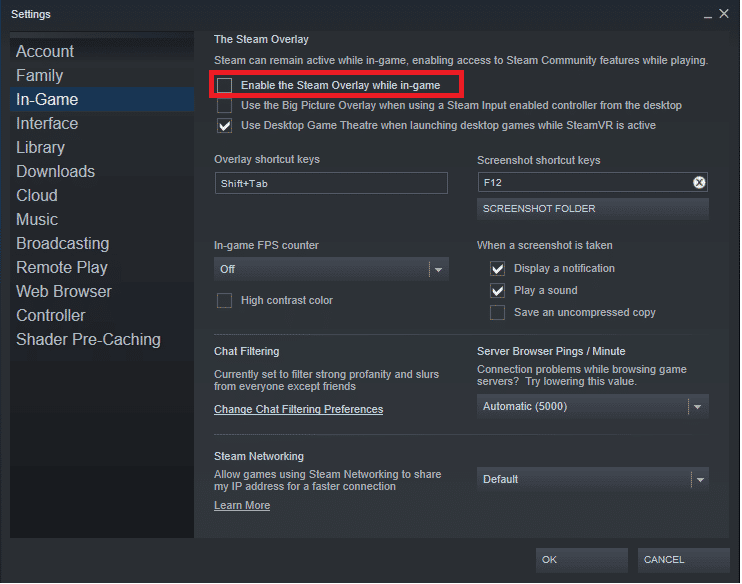
Metodo 4: modifica le impostazioni di avvio del gioco
I problemi con il gioco Battlefront 2 possono essere risolti seguendo i metodi discussi di seguito. Segui i metodi nella sezione per risolvere il problema del mouse Battlefront 2 che non funziona sul tuo PC.
1. Esegui il gioco Battlefront 2 in modalità finestra
I confini del gioco Battlefront 2 potrebbero innescare conflitti e potresti non essere in grado di utilizzare le funzioni di base. Prova a utilizzare la modalità senza bordi o la modalità finestra per giocare sull'app e controlla se funziona correttamente. Segui la nostra guida per aprire i giochi Steam in modalità finestra e fai lo stesso per Battlefront 2.
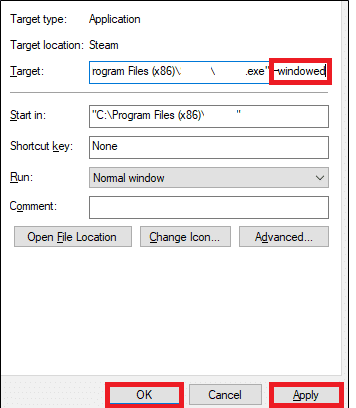
2. Esegui Battlefront 2 come amministratore
A volte, potresti non essere in grado di giocare al gioco Battlefront 2 poiché non dispone dei privilegi di amministratore. Segui il metodo nel link fornito qui per eseguire l'app di gioco Battlefront 2 come amministratore per risolvere il problema.
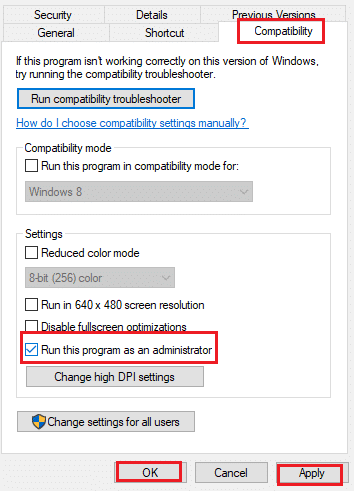
Leggi anche: Correggi il ritardo del mouse Bluetooth di Windows 10
Metodo 5: modificare i file di origine
I problemi con l'app Origin Client potrebbero essere la causa del problema con il mouse Battlefront 2 che non funziona sul tuo PC. Puoi provare a seguire i metodi indicati qui per risolvere i problemi nell'app Origin Client per risolvere il problema.
1. Cancella la cache di origine
I file di cache corrotti nel gioco e nell'app di gioco possono causare problemi di funzionamento del mouse Battlefront 2. Segui i passaggi discussi nel metodo per cancellare i file della cache nell'app Origin utilizzando il collegamento fornito qui.
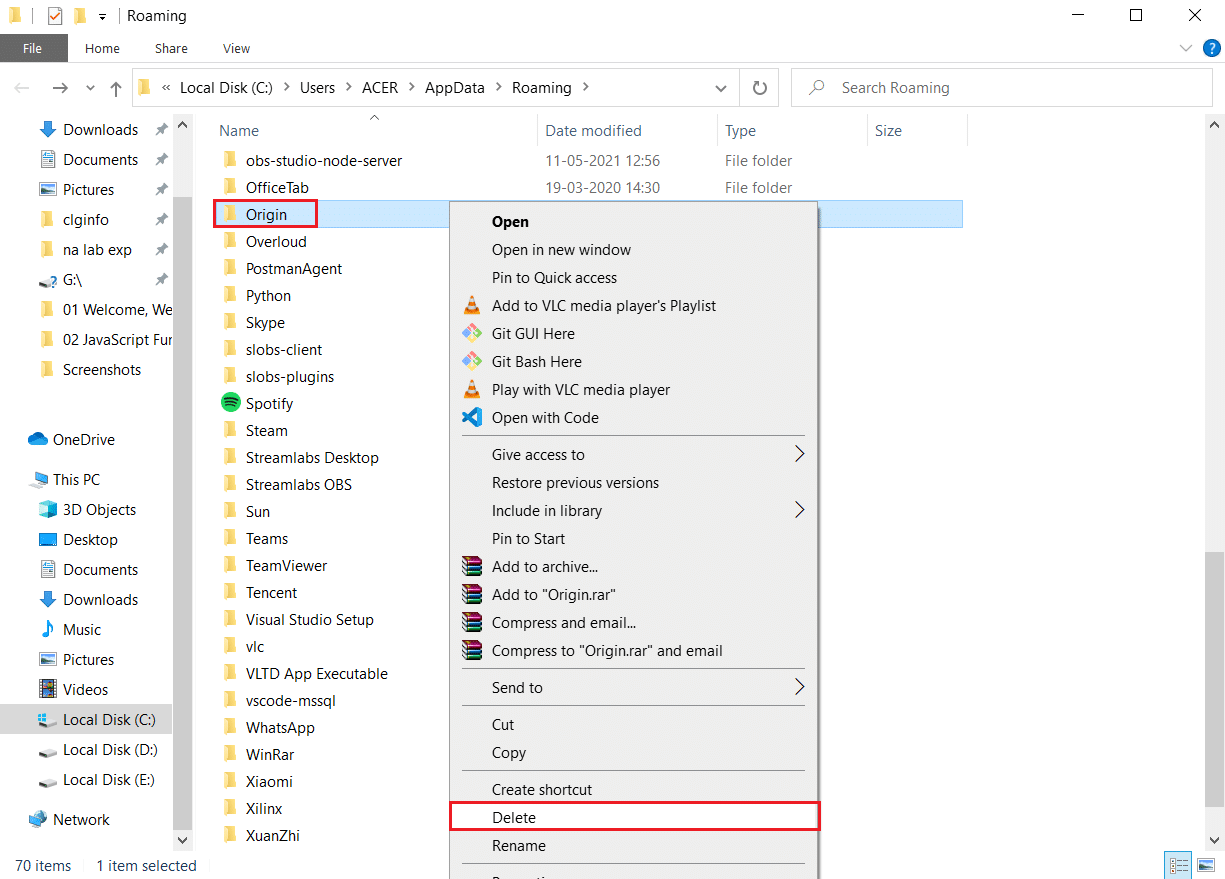
2. Esegui il client Origin come amministratore
Prova a eseguire l'app Origin Client con i privilegi di amministratore e controlla se riesci a utilizzare correttamente il mouse. Utilizzare il collegamento fornito qui per eseguire l'app Origin Client come amministratore per risolvere il problema.
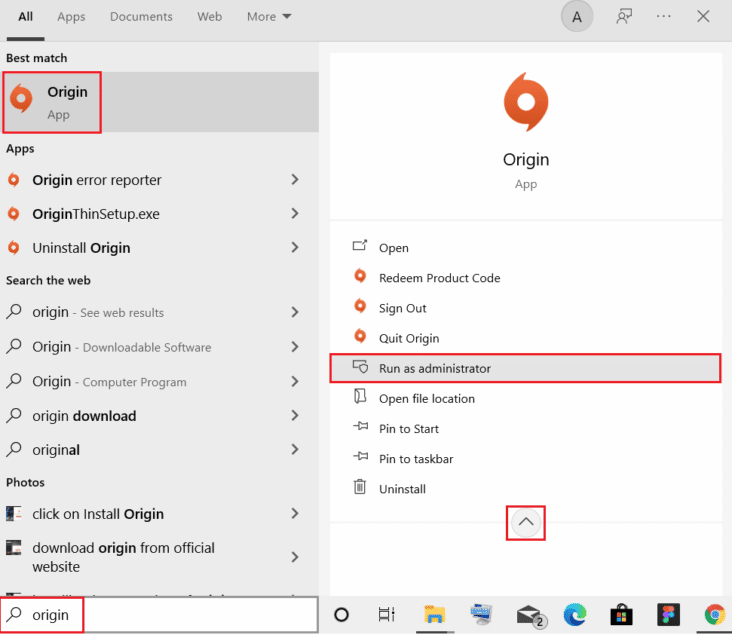
3. Disattiva il servizio di supporto Web di Origin
Il servizio Origin Web Helper interferisce con l'app Origin e crea molti problemi di gioco. Devi disabilitare questo servizio per risolvere i problemi con il mouse. Il collegamento fornito qui ti guiderà sul metodo per disabilitare il servizio Origin Web Helper sul tuo PC.
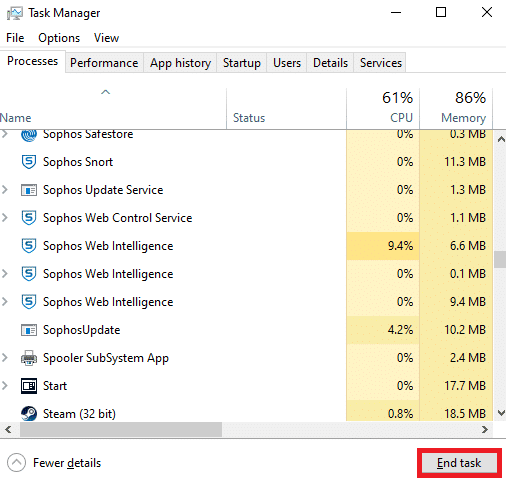
Leggi anche: Come risolvere OBS che non acquisisce l'audio di gioco
4. Abilita il servizio Origin all'avvio di Windows
Se i servizi richiesti associati all'app Origin sono disabilitati al servizio di avvio, potresti riscontrare problemi con il mouse Battlefront 2 che non funziona. Devi abilitare tutti i servizi per risolvere il problema.
1. Premi il tasto Windows , digita Task Manager e fai clic su Apri .
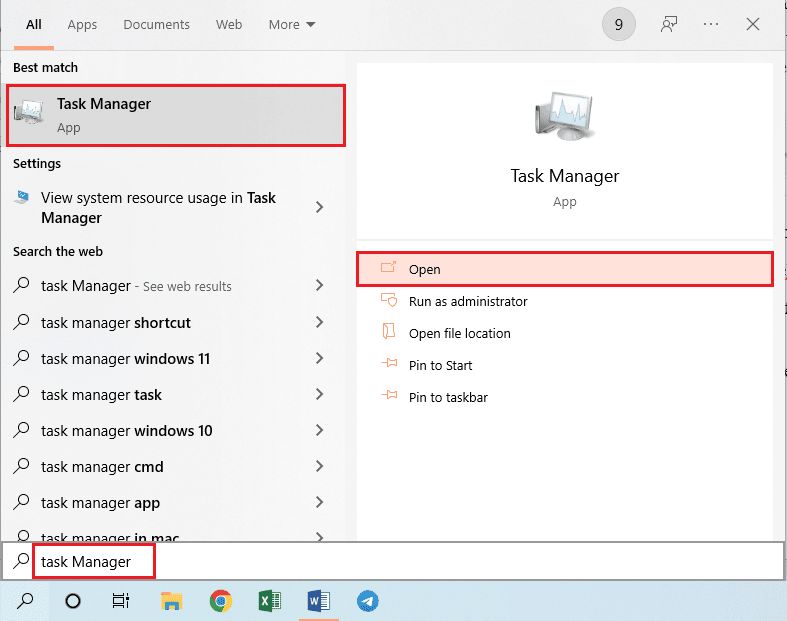
2. Seleziona il gioco Battlefront 2 e l'app di gioco nella scheda Processi e fai clic sul pulsante Termina attività per chiudere le app.
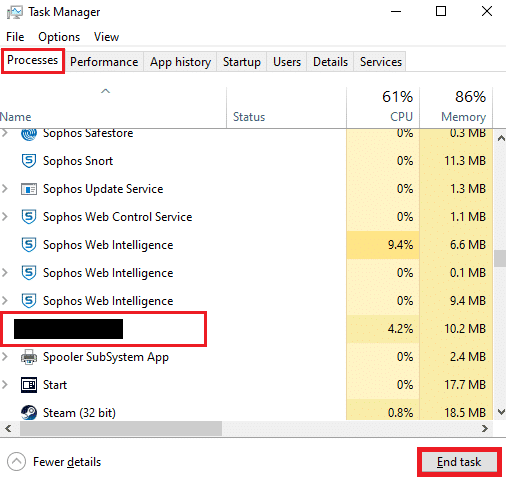
3. Passare alla scheda Avvio nel Task Manager, selezionare l'app Origin nell'elenco e fare clic sul pulsante Abilita in basso per abilitare l'app Origin al servizio di avvio.
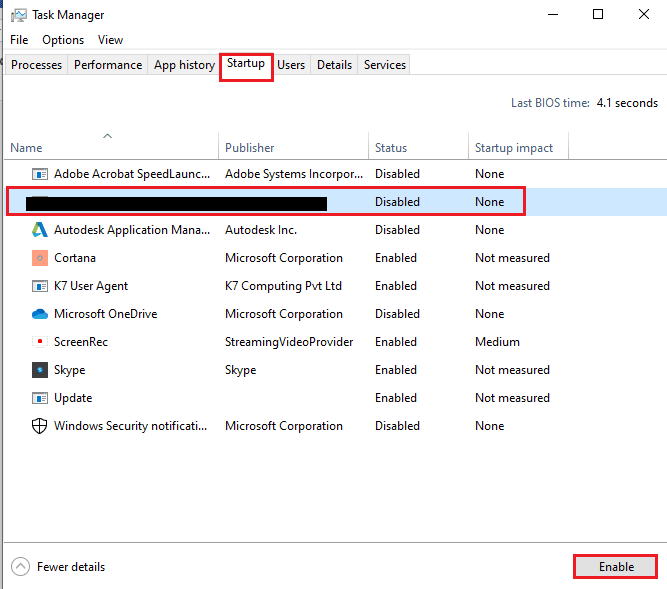
4. Infine, riavvia il PC e riavvia il gioco Battlefront 2 nell'app di gioco.
5. Riparare Battlefront 2
Se il gioco Battlefront 2 è danneggiato, puoi provare a riparare il file di gioco nell'app di gioco Origin per risolvere il problema.
1. Usa la barra di ricerca per cercare l'app Origin e avvia l'app Origin sul tuo PC.
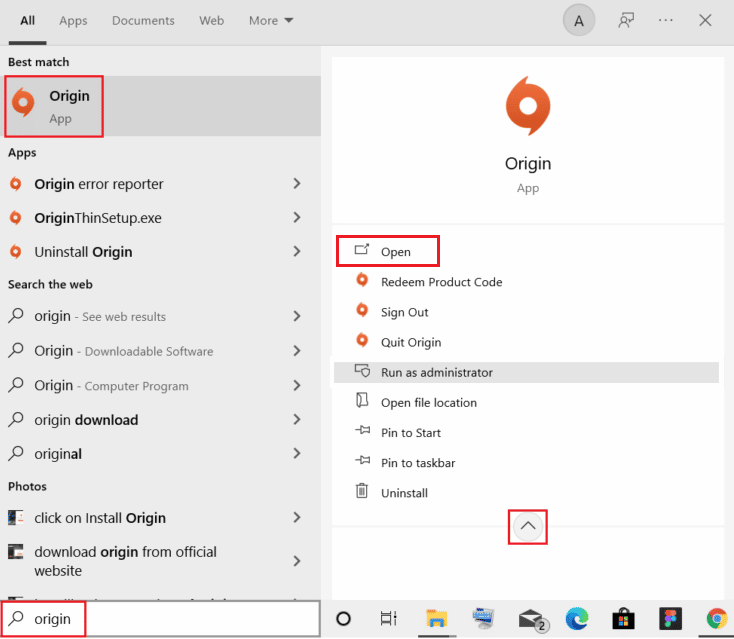
2. Fai clic sulla scheda La mia libreria di giochi nel riquadro sinistro della home page di Origin.
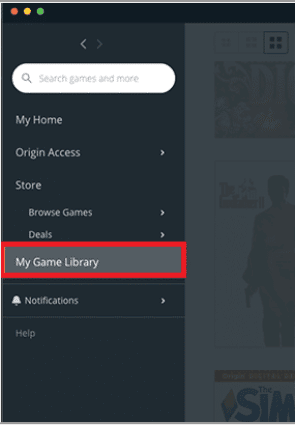
3. Seleziona il gioco Battlefront 2 nell'elenco, fai clic con il pulsante destro del mouse sul gioco e fai clic sull'opzione Ripara nell'elenco visualizzato.
4. Attendi il completamento del processo di riparazione, quindi controlla se il bug del cursore di Battlefront 2 persiste o meno.
Leggi anche: Come eseguire lo streaming di giochi Origin su Steam
6. Reinstalla Battlefront 2
Come ultima risorsa, puoi provare a disinstallare e reinstallare l'app per correggere il file di gioco corrotto di Battlefront 2 per risolvere il problema con il mouse.
1. Premi il tasto Windows e digita pannello di controllo, quindi premi Invio .
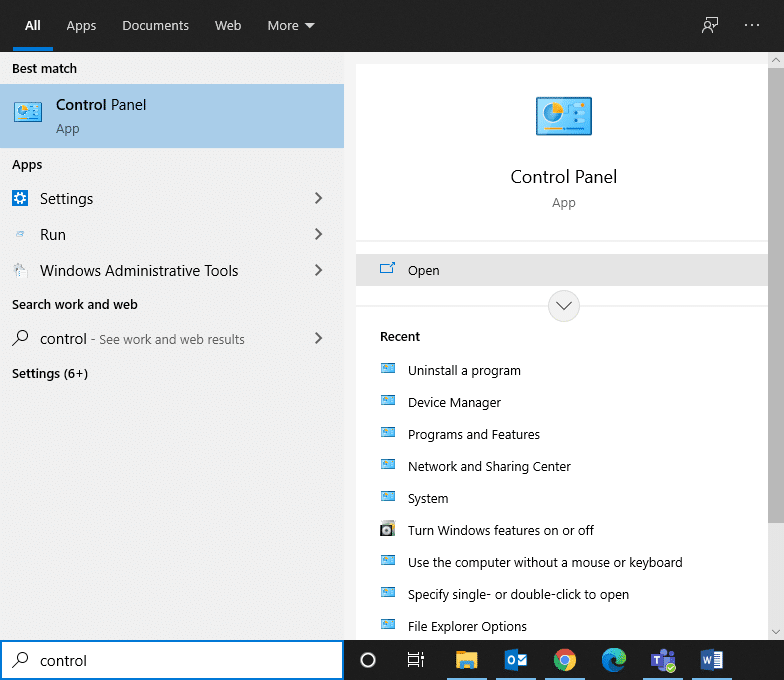
2. Impostare Visualizza per > Categoria e fare clic su Disinstalla un programma .
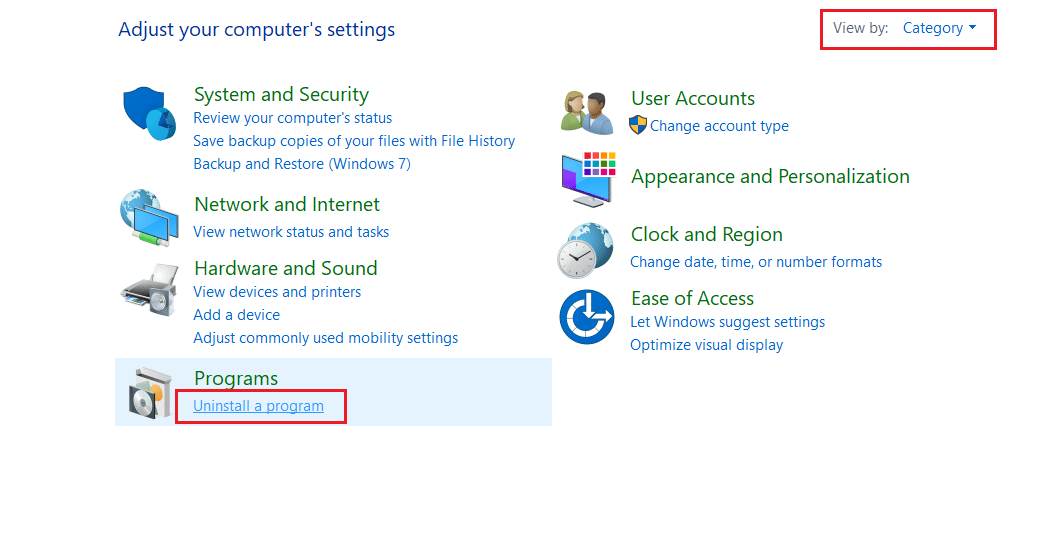
3. Nell'utilità Programmi e funzionalità , cerca Star Wars Battlefront 2 .
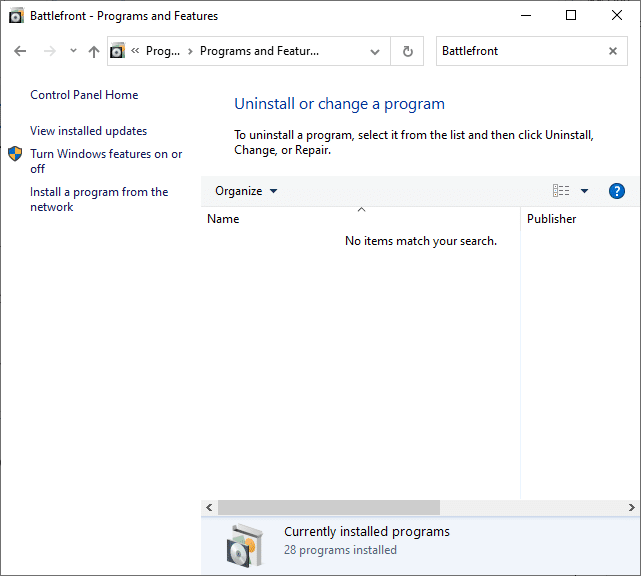
4. Ora, fai clic su Star Wars Battlefront 2 e seleziona l'opzione Disinstalla .
5. Confermare la richiesta facendo clic su Sì e riavviare il computer .
6. Visita la pagina Origin di Battlefront 2 e fai clic su Ottieni il gioco. Quindi, segui le istruzioni sullo schermo per scaricare il gioco.

7. Attendi il completamento del download e vai a Download in Esplora file.
8. Fare doppio clic sul file scaricato per aprirlo.
9. Ora, fai clic sull'opzione Installa per iniziare il processo di installazione.
10. Seguire le istruzioni sullo schermo per completare il processo di installazione.
Consigliato:
- 4 modi per risolvere SMITE incapace di connettersi a Steam
- Correggi l'errore del servizio di autenticazione e aggiornamento di Hi Rez Studios
- Risolvi la balbuzie delle cuffie Bluetooth su Windows 10
- Risolto il problema con il ricevitore unificante Logitech che non funzionava in Windows 10
L'articolo discute i metodi per risolvere il problema del mouse di Battlefront 2 che non funziona in Windows 10. Se stai riscontrando il bug di movimento di Battlefront 2 o il bug del cursore di Battlefront 2, puoi fare riferimento all'articolo per risolvere il problema di mancanza del cursore del mouse di Battlefront 2. Si prega di condividere i vostri suggerimenti e domande nella sezione commenti qui sotto su questo argomento.
